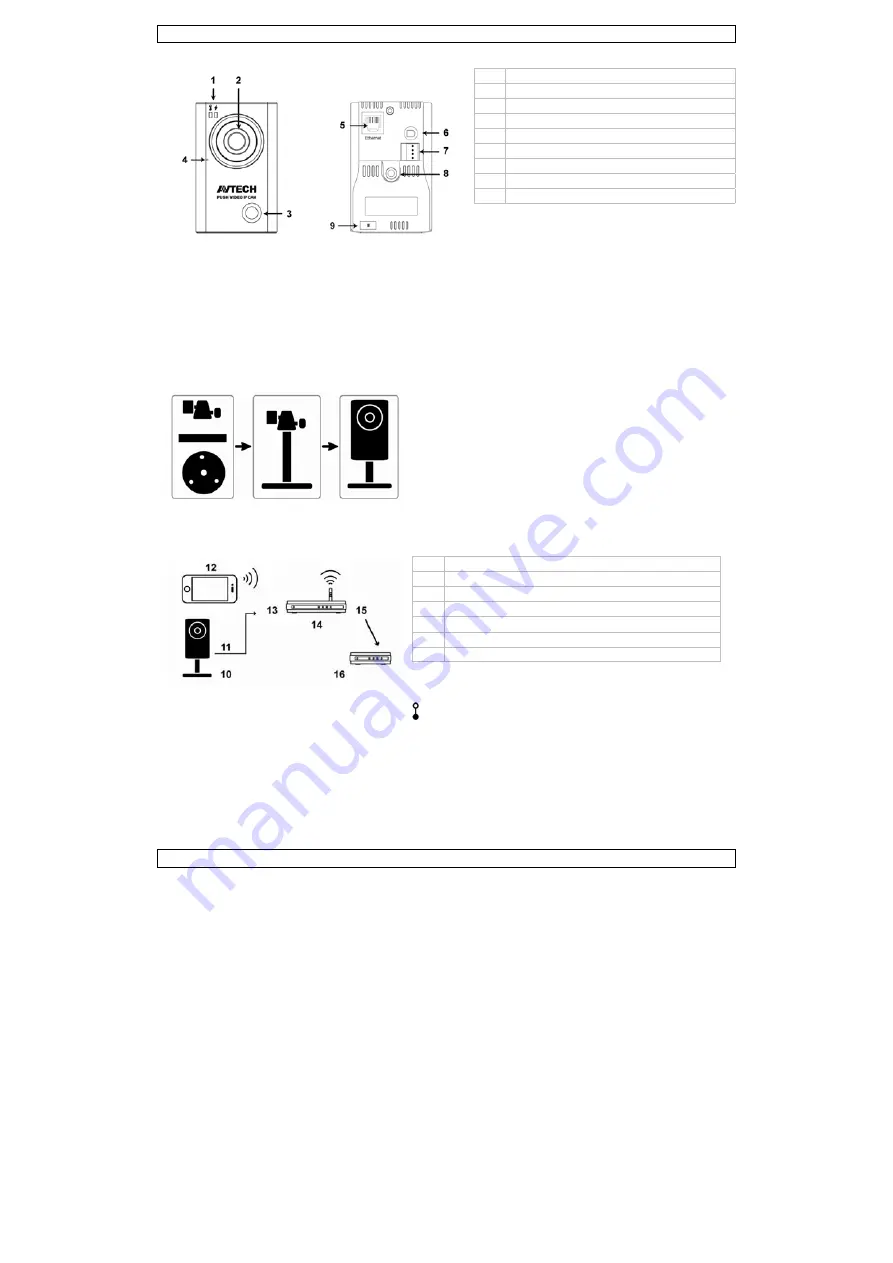
CAMIP9
V. 02 – 25/06/2012
13
©Velleman nv
4.
Description
1
indicateurs d'état
2
objectif
3
capteur PIR
4
microphone
5
connexion 8P8C (RJ45)
6
connexion d'alimentation
7
port I/O externe
8
connexion de support
9
bouton de réinitialisation
5.
Installation
Remarque : La méthode d'installation ci-dessous décrit la configuration pour iPhone
®
avec un routeur
sans fil et modem D-Link
®.
La procédure d'installation est similaire pour les appareils iPad
®
ou Android™.
Veuillez consulter la notice détaillée sur le CD-ROM livrée pour plus d'informations.
5.1
Assemblage
1.
Fixez la base ronde du support à l'endroit où vous souhaitez installer la caméra. La distance entre
votre caméra et l'emplacement que vous voulez surveiller doit être de 2~3 mètres.
2.
Assemblez le support et la caméra [8], et ajustez l'angle de vision de la caméra.
3.
Connectez votre camera à l'alimentation livrée [6] et branchez-la dans une prise électrique.
5.2
Préparer la configuration du réseau
Nous vous recommandons d'utiliser votre propre service Internet par ADSL ou par câble pour faciliter la
configuration de réseau.
10
CAMIP9
11
câble réseau 8P8C (RJ45)
12
appareil mobile (iPhone, iPad…)
13
port LAN
14
routeur sans fil
15
port WAN
16
modem
1.
Connectez votre caméra [10] à votre routeur sans fil [14] avec le câble réseau livré [11->13].
2.
Assurez-vous que l'indicateur d'état LAN sur la caméra est toujours allumé (ne clignote pas) et
que la caméra est sous tension.
3.
Si nécessaire, installez le programme mobile EagleEyes-Lite ou EagleEyes-Plus sur votre appareil
mobile [12]. Vous pouvez le télécharger à partir de votre 'App Store'.
4.
Factultatif : Si votre routeur supporte UPnP, veillez à ce que la function est activée.
5.
Notez l'adresse IP de votre routeur sans fil. Vous en aurez besoin plus tard. Pour retrouver
l'adresse IP, procédez comme suit :














































